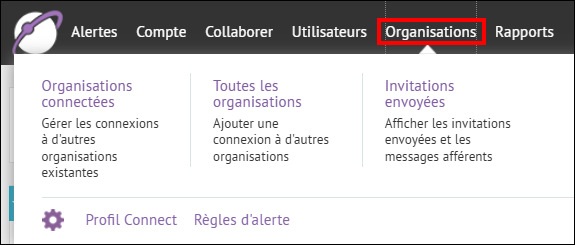
1. Cliquez sur Organisations
Vous pouvez envoyer une demande AtHoc® Connect à une organisation du réseau BlackBerry® AtHoc® pour qu'elle rejoigne votre réseau afin que vous receviez ses alertes et qu'elle puisse envoyer des alertes à votre organisation.
Conseil : Pour accéder au menu Organisations, vous devez être Gestionnaire de l'accord Connect, administrateur d'organisation ou d'entreprise.
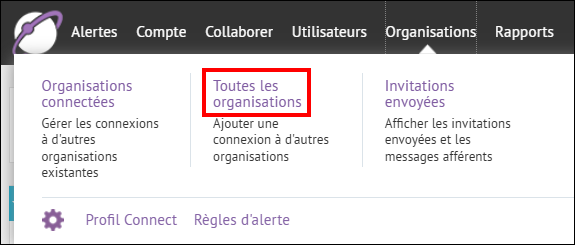
2. Cliquez sur Toutes les Organisations
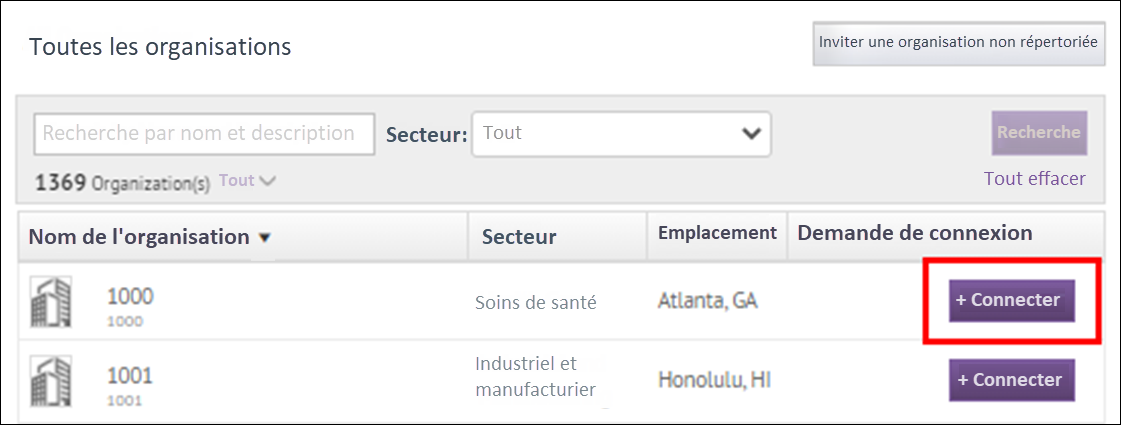
3. Cliquez sur +Connect
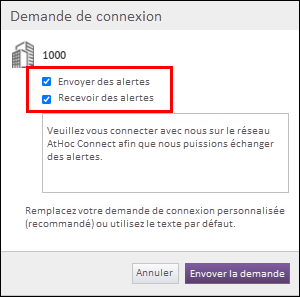
4. Sélectionnez les options Envoyer et recevoir des alertes
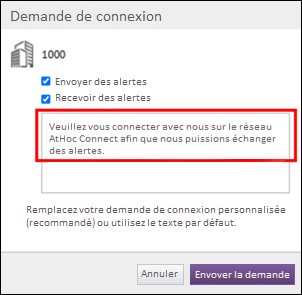
5. Saisissez un message
Saisissez un texte personnalisé pour envoyer une invitation personnelle à rejoindre votre réseau. Le texte personnalisé peut fournir des informations relatives à votre organisation et l'objet de la connexion.
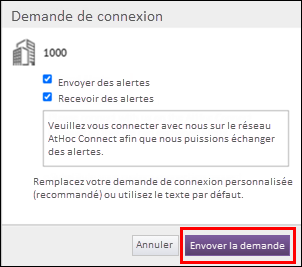
6. Cliquez sur Envoyer la Demande
Lorsque vous envoyez la demande Connect, le modèle d'invitation Connect est déclenché. Vous pouvez modifier le ou les destinataires de l'invitation Connect sous Alertes > Modèles d'alerte > Invitation de Connexion.
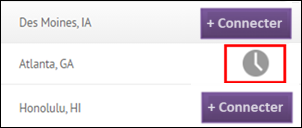
7. La demande Connect est en attente
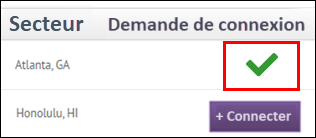
8. Le tour est joué !
Vous avez ajouté une nouvelle connexion à AtHoc Connect !
Pour en savoir plus sur Connect, consultez le guide BlackBerry AtHoc Connect.